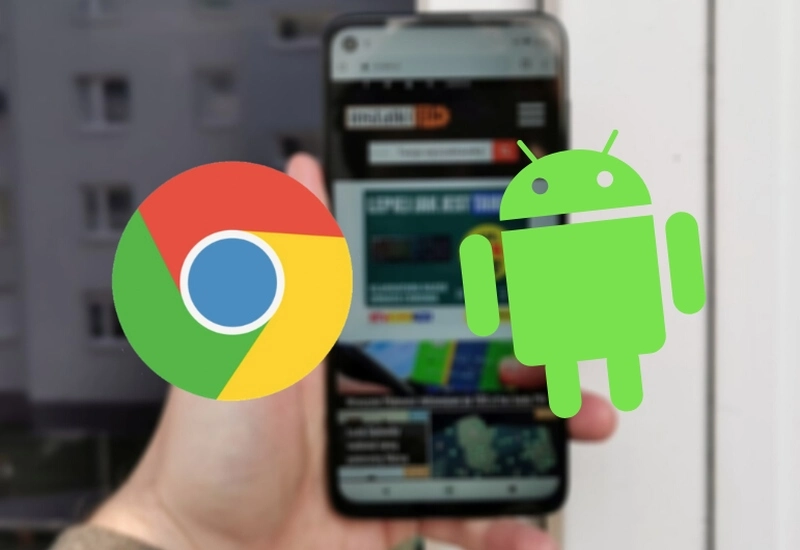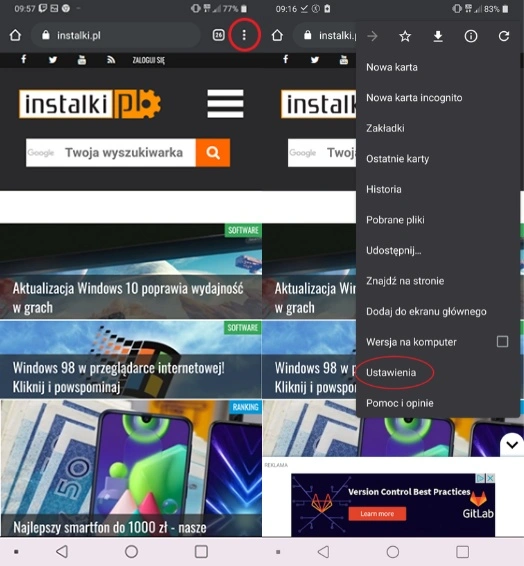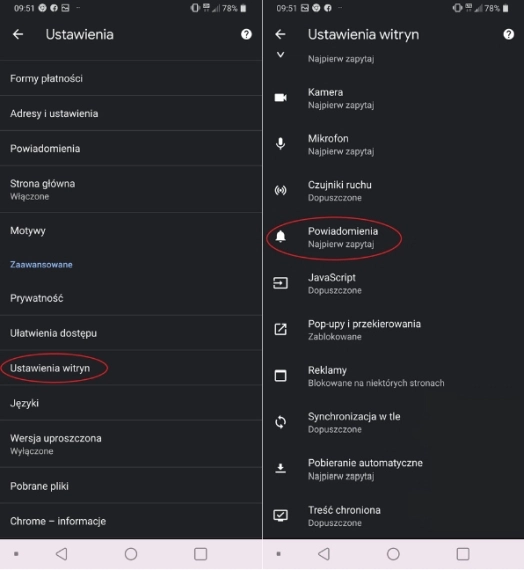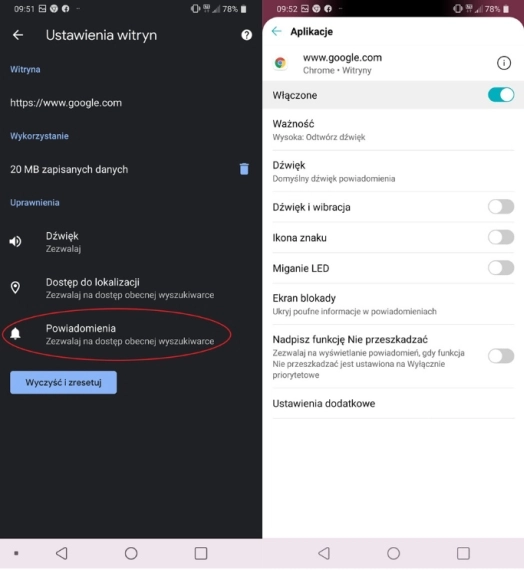Powiadomienia wyskakujące w przeglądarkach potrafią być naprawdę irytujące, tak samo na komputerach osobistych, jak i sprzęcie mobilnym. Bywa, że godzimy się na otrzymywanie takich powiadomień z witryn, aplikacji czy rozszerzeń przez przypadek albo zupełnie świadomie, potem tego żałując. Na szczęście, udzielone wcześniej tego typu zgody można cofnąć. Dzięki niniejszemu poradnikowi dowiesz się, jak zrobić to w przeglądarce Google Chrome na urządzeniach z Androidem.
Jak wyłączyć powiadomienia z poszczególnych stron
Rzecz jasna, jeśli swoimi powiadomieniami irytują Cię tylko niektóre strony internetowe, możesz wyłączyć te powiadomienia tylko na nich, a nie globalnie, dalej ciesząc się wiadomościami, które rzeczywiście chcesz widzieć. Aby wyłączyć powiadomienia z wybranych witryn, wykonaj następujące kroki:
1. Otwórz przeglądarkę Google Chrome.
2. Kliknij w ikonę trzech kropek widoczną w prawym górnym rogu ekranu.
3. Z wysuniętego menu wybierz opcję Ustawienia.
Źródło: mat. własne
4. Teraz otwórz Ustawienia witryn, a następnie Powiadomienia.
Źródło: mat. własne
5. Na liście stron, które są dopuszczone do wysyłania Ci powiadomień znajdź tę, powiadomienia z której chcesz wyłączyć. Kliknij w jej adres.
6. W sekcji Uprawnienia wybierz opcję Powiadomienia. Z poziomu tego menu możesz zablokować powiadomienia z wybranego wcześniej serwisu.
Źródło: mat. własne
Jak wyłączyć powiadomienia z wszystkich stron na raz
Jeśli sobie tego życzysz, możesz też zablokować w Google Chrome na Androidzie powiadomienia z wszystkich witryn jednocześnie. W tym celu wykonaj poniższe czynności:
1. Otwórz przeglądarkę Google Chrome.
2. Kliknij w ikonę trzech kropek widoczną w prawym górnym rogu ekranu.
3. Z wysuniętego menu wybierz opcję Ustawienia.
4. Teraz otwórz Ustawienia witryn, a następnie Powiadomienia.
5. Zaznacz ustawienie „Pokazuj wiadomości dyskretnie (blokuje powiadomienia, by Ci nie przeszkadzały)”.
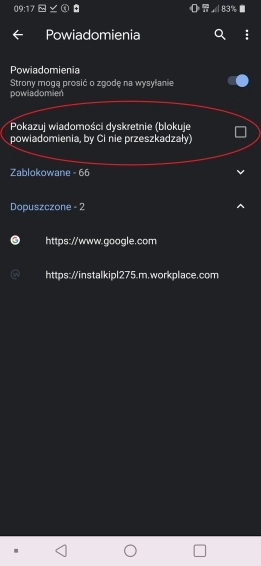
W jaki sposób opisana funkcja działa? Jak tłumaczy Google, sprawia ona, że nie będziesz otrzymywać powiadomień z witryny, z której zignorujesz wiele powiadomień lub takiej, której inni użytkownicy zwykle nie zezwalają na wysyłanie powiadomień.
Blokada próśb o wysyłanie powiadomień
Co istotne, Google Chrome pozwala też sprawić, by witryny internetowe w ogóle nie mogły prosić Cię o zgodę na wysyłanie powiadomień. Aby to zrobić, wystarczy otworzyć Ustawienia przeglądarki po czym przejść do Ustawień witryn, a następnie Powiadomień. Tam należy odznaczyć opcję, której towarzyszy opis „Strony mogą prosić o zgodę na wysyłanie powiadomień”. Cóż, teraz już nie włączysz żadnych powiadomień przez przypadek.
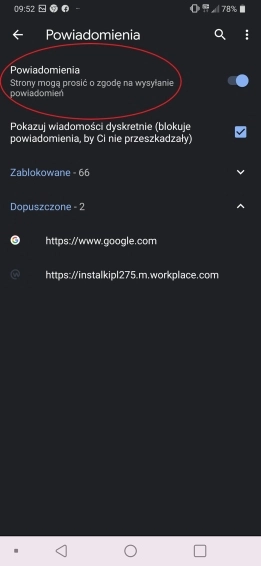
Wyłączanie powiadomień w Google Chrome na komputerze
Instrukcjami o tym, jak wyłączyć powiadomienia w desktopowej wersji Google Chrome (oraz innych przeglądarek) podzieliliśmy się w jednym z naszych wcześniejszych artykułów. I w ich przypadku proces prowadzący do pozbycia się niechcianych okienek jest niebywale prosty.
Źródło: fot. tyt. mat. własne/Canva